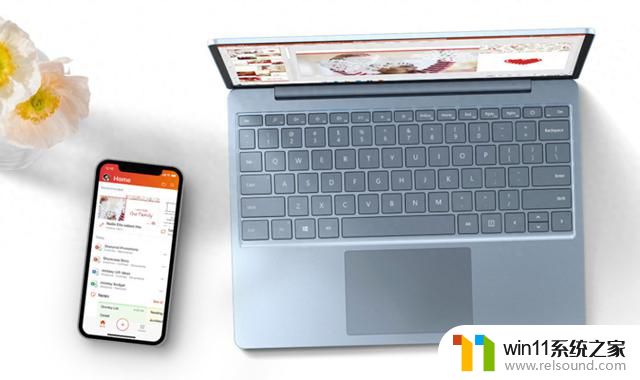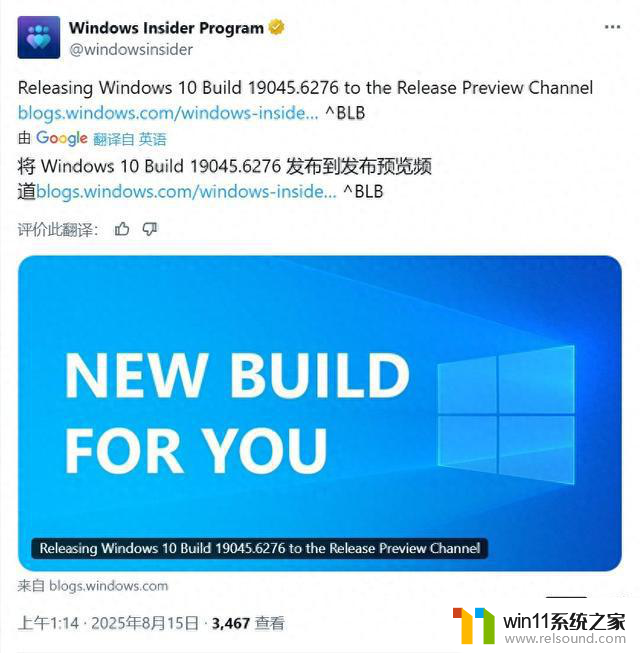笔记本手触屏怎么用 笔记本电脑触摸屏操作指南
笔记本手触屏怎么用,现如今随着科技的不断进步和发展,笔记本电脑的触摸屏已经成为越来越多人使用电脑的首选方式,相较于传统的鼠标和键盘操作,触摸屏操作更加直观、便捷,使用户能够更加轻松地进行各种操作。对于一些新手用户来说,可能还不太熟悉笔记本电脑触摸屏的使用方法。在本文中我们将为大家详细介绍笔记本电脑触摸屏的操作指南,帮助大家更好地利用触摸屏功能,提高使用体验。
方法如下:
1.使用一根手指轻触触摸屏即可完成单击操作
2.使用两根手指轻点即可完成右击操作
3.一般触摸屏会配备两个按钮,分别代表左键和右键
4.拖动两根手指可以完成页面滚动操作
5.在需要进行放大缩小的操作时候可以使用捏合手势
6.三根手指伸直向上滑可以切换到多任务视图
7.三根手指向下滑可以切换到桌面
8.三根手指水平向左向右滑动可以切换应用界面
9.同时win10支持设置触摸屏手势,找到开始菜单点击设置按钮
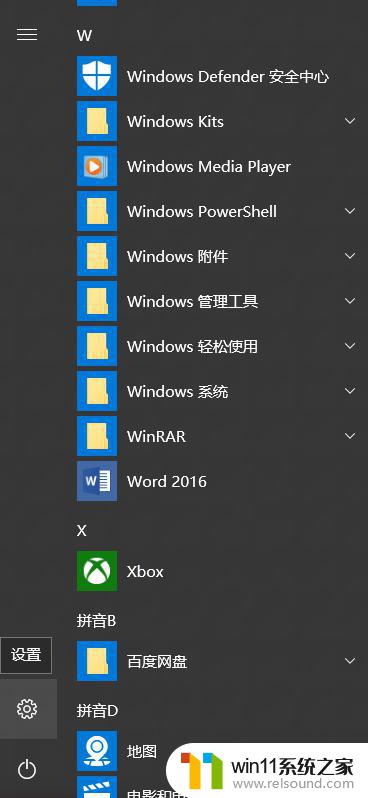
10.找到设备分类
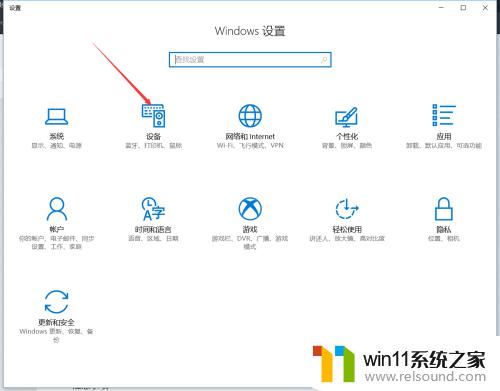
11.左边选择触摸屏选项卡
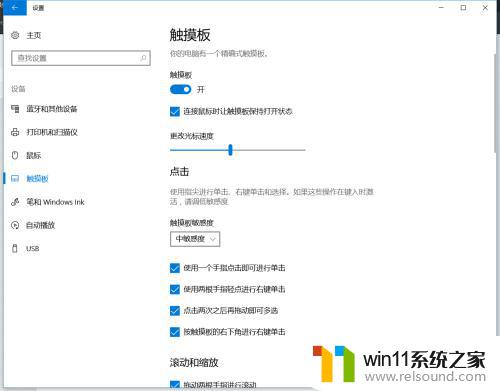
12.即可进行三指四指手势设置
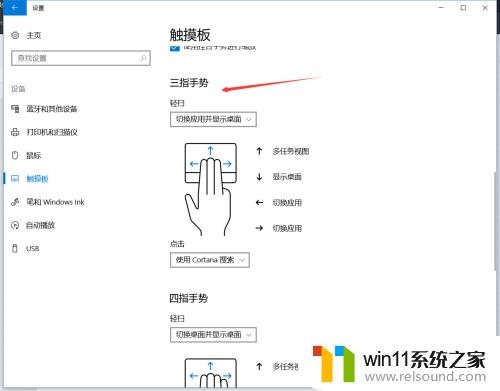
13.在最后还可以进行高级手势设置
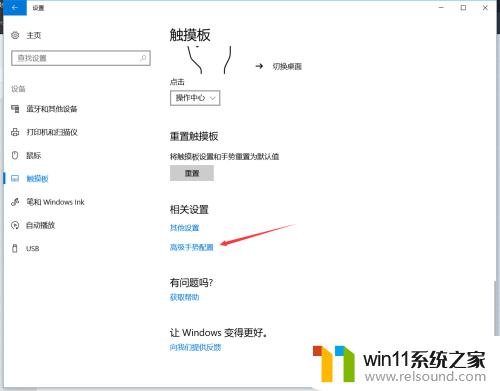
这就是关于如何使用笔记本电脑触摸屏的所有内容,如果您还有疑问,请按照小编的方法进行操作,我们希望能够帮助到您。